Chcesz wiedzieć, jak udostępniać grę na Steamie? Następnie trafiłeś na właściwą stronę. W końcu, po co ukrywać swoją bibliotekę gier Steam, skoro możesz udostępniać swoją kolekcję gier znajomym i członkom rodziny za pośrednictwem Udostępniania rodziny Steam.
Udostępnianie rodziny Steam pozwala rodzinie i znajomym grać w gry z bibliotek Steam, jednocześnie umożliwiając im zdobywanie własnych osiągnięć Steam i zapisywanie własnych postępów – co najważniejsze, bez wpływu na czyjeś umiejętności.
Chcesz skorzystać z udostępniania rodzinnego Steam? Następnie zapoznaj się z naszymi prostymi krokami na temat udostępniania gier w Steam.
- Najlepsze gry na PC: tytuły, których nie możesz przegapić
- Najlepsze darmowe gry: najlepsze darmowe gry do pobrania na PC
- Steam Summer Sale 2020: najlepsze oferty i gry komputerowe na Steam
Pierwsze kroki
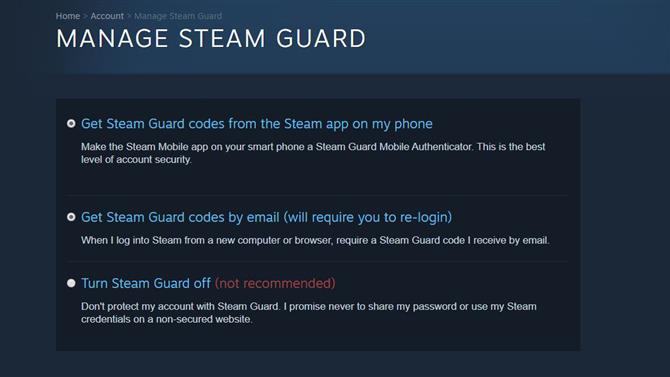
(Źródło zdjęcia: Valve)
Aby włączyć Udostępnianie rodziny Steam, musisz najpierw włączyć Zabezpieczenia Steam Guard. Steam Guard dodaje dodatkową warstwę bezpieczeństwa do twojego konta Steam, zapobiegając nieautoryzowanemu dostępowi, wymagając podania dodatkowego kodu podczas logowania do Steam.
Aby włączyć Zabezpieczenia Steam, otwórz klienta Steam i kliknij nazwę swojego konta w prawej górnej części ekranu, a następnie wybierz „szczegóły konta”. Po przejściu na stronę szczegółów konta przewiń w dół do „zabezpieczenia konta” i wybierz „zarządzaj Ochroną Steam”.
Powinieneś otrzymać trzy opcje: „pobierz kody Steam Guard z aplikacji Steam na mój telefon”, „pobierz kody Steam Guard przez e-mail (będzie wymagać ponownej rejestracji)” i „wyłącz Steam Guard”. Wybierz jedną (lub obie) z pierwszych dwóch opcji, upewniając się, że Zabezpieczenie Steam jest włączone.
Umożliwi to zasadniczo uwierzytelnianie dwuskładnikowe na Twoim koncie Steam i zatrzymanie nieautoryzowanych użytkowników uzyskujących dostęp do biblioteki Steam po rozpoczęciu udostępniania gry.
Włączanie udostępniania rodziny Steam
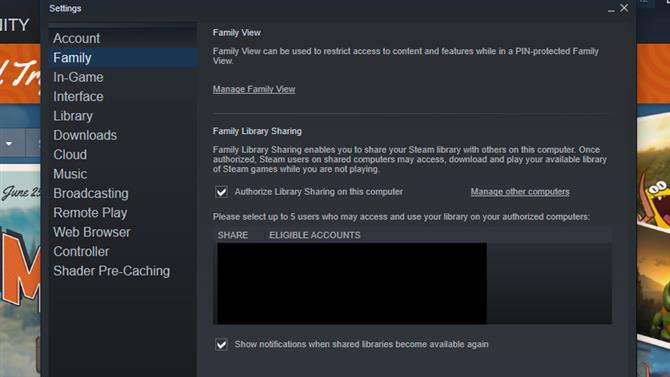
(Źródło zdjęcia: Valve)
Po włączeniu Zabezpieczeń Steam możesz autoryzować dostęp do biblioteki gier Steam na maksymalnie 10 urządzeniach na pięciu kontach Steam.
Aby to zrobić, zaloguj się do urządzenia, które chcesz autoryzować przy użyciu konta Steam (pamiętaj, że musisz również wprowadzić kod, aby to zrobić), otwórz klienta Steam, kliknij „Steam” w menu na górnym pasku i wybierz „ preferencje ”z wyświetlonego paska menu.
Spowoduje to przejście do strony preferencji / ustawień. Wybierz „Rodzina” z menu po lewej stronie i wybierz „autoryzuj udostępnianie biblioteki na tym komputerze”.
Wyloguj się ze swojego konta, a następnie pozwól znajomemu lub członkowi rodziny zalogować się do swojego urządzenia na urządzeniu, a oni nie powinni mieć możliwości instalowania i grania w gry z biblioteki Steam. Udostępnione gry pojawią się w zakładce „gry”.
Jeśli w dowolnym momencie chcesz cofnąć autoryzację urządzenia lub konta, możesz to zrobić, usuwając zaznaczenie kont lub urządzeń autoryzowanych za pomocą ustawień „Rodzina”.
Co musisz wiedzieć

(Źródło zdjęcia: Future)
Jest kilka rzeczy, na które warto zwrócić uwagę, jeśli zamierzasz korzystać z udostępniania rodzinnego Steam. po pierwsze, możesz autoryzuj Udostępnianie rodziny tylko dla maksymalnie pięciu kont Steam, jednak możesz autoryzować do 10 urządzeń na tych pięciu kontach. Tylko te urządzenia i konta mogą uzyskać dostęp do udostępnionej biblioteki Steam. Warto również zauważyć, że ty nie można autoryzować tylko określonych gier, zamiast tego zezwalasz na dostęp do całej biblioteki Steam, kiedy zdecydujesz się na udostępnianie gier w Steam.
jednak, niektóre gry nie są dostępne do udostępniania z powodu „ograniczeń technicznych”, takich jak gry Steam, które wymagają dodatkowego klucza, konta lub subskrypcji strony trzeciej, aby grać nie można udostępniać między kontami.
Osoba, która chce uzyskać dostęp do wspólnych gier (gość), musi być online, aby to zrobić i jednocześnie tylko jeden użytkownik może uzyskać dostęp do biblioteki współdzielonej. Ale jeśli jesteś osobą, która jest właścicielem biblioteki (pożyczkodawca), automatycznie dostajesz pierwsze notki. Nadal możesz grać w swoje gry, kiedy chcesz, ale jeśli gość już gra w jedną z nich, będzie miał kilka minut na zakup gry lub rezygnację.
Jeśli twoja biblioteka współdzielona zawiera grę z DLC, gość nadal może uzyskać do niej dostęp – ale tylko wtedy, gdy nie jest właścicielem gry podstawowej. Ponadto, chociaż goście nie mogą kupić DLC do wspólnej biblioteki, mogą kupować, handlować lub zdobywać przedmioty w grze – jednak ta zawartość nie będzie dzielona między kontami i należy do konta Steam gościa.
Na koniec obowiązują ograniczenia regionalne dla współdzielonych kont Steam, a twoje uprawnienia do udostępniania rodziny Steam mogą zostać cofnięte (a twoje konto Steam zablokowane), jeśli któryś z twoich gości zostanie przyłapany na oszukiwaniu.
Zaleca się, aby „autoryzować tylko znane komputery, o których wiadomo, że są bezpieczne” i nigdy nikomu nie podawać hasła.
- Najlepszy komputer do gier 2020: najlepsze komputery stacjonarne dla graczy na PC
